Fehler 8C250005 Xbox Series X oder Xbox Series S beim Versuch, Zahlungsinformationen zu aktualisieren
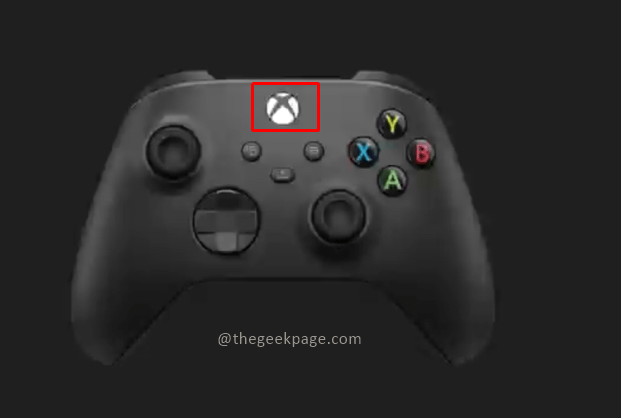
- 1709
- 162
- Matteo Möllinger
Die Xbox -Konsole hat eine großartige Sammlung von Spielen wie ihr Konkurrenz The Sony PlayStation. Um auf die Spiele zuzugreifen, kann man entweder für den Spielpass gehen oder sie nach Bedarf einzeln kaufen. Als Xbox -Benutzer erhalten Sie mit einem Spielpass auf viele Spiele zugreifen, der bei Play Station fehlt. In PlayStation müssen Sie einzelne Spiele kaufen und den Spielpass verwenden, um online zu spielen oder Multiplayer -Spiele zu spielen.
Bei Zahlungen für jedes Xbox -Spiel ist es wichtig, die Zahlungsinformationen auf dem neuesten Stand zu halten. Der Fehler 8C250005 kann in Ihrer Xbox -Serie X- oder Xbox -Serie S auftreten, wenn Ihre Zahlungsinformationen nicht in der Datenbank gespeichert sind. In solchen Fällen müssen Sie die Zahlungsmethoden aus dem jeweiligen Konto entfernen und erneut versuchen. Sie können auch versuchen, eine andere Zahlungsmethode hinzuzufügen, um festzustellen, ob das Problem behoben wird. Sie können es versuchen, indem Sie Details zu Ihren Xbox -Konsoleneinstellungen bearbeiten oder versuchen, die Zahlungsoption auf der Microsoft -Website zu aktualisieren. Schauen wir uns die Schritte im Detail an.
Methode 1: Fixierfehler 8C250005 durch Ändern von Informationen zu Xbox -Konsoleneinstellungen.
Schritt 1: Drücken Sie die Xbox Taste auf Ihrem Controller.
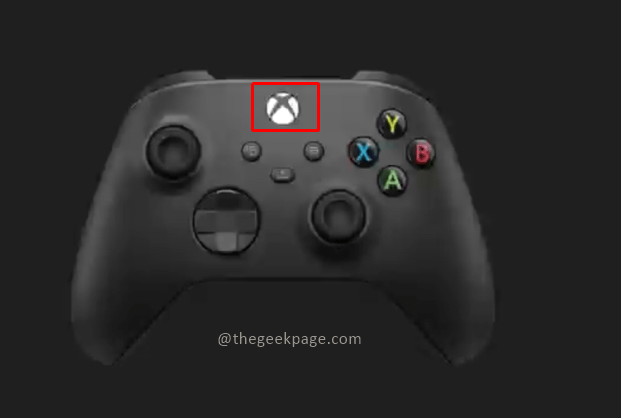
Schritt 2: Gehen Sie zu Profil und System und gehen zu Einstellungen.
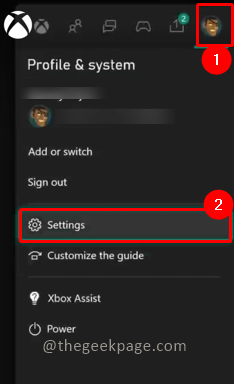
Notiz: Sie können auch die drücken RB -Taste auf Ihrem Controller zu navigieren zu navigieren Profil und System.
Schritt 3: Gehen Sie zum Konto Tab und dann gehen Sie zu Zahlung & Abrechnung.
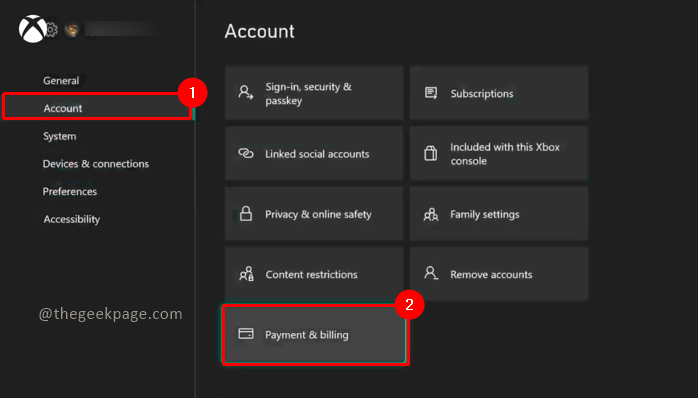
Schritt 4: Auf der Seite "Zahlungsoptionen" können Sie eine neue Zahlungsmethode hinzufügen, eine vorhandene Zahlungsmethode löschen oder die Informationen zur vorhandenen Zahlungsmethode ändern.
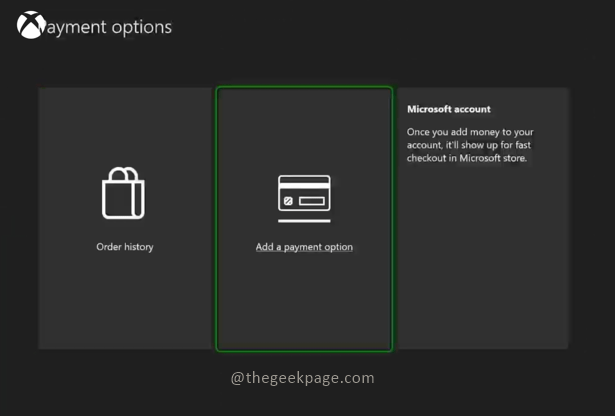
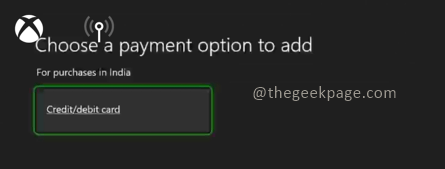
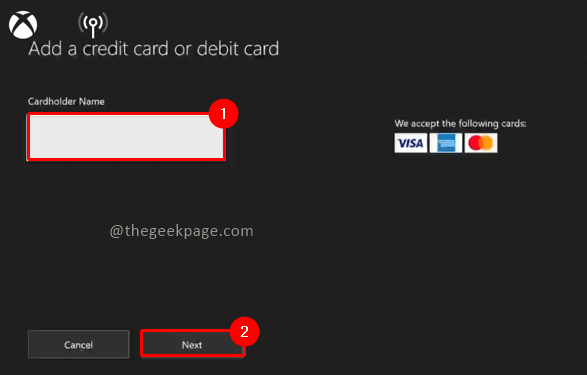
Notiz: Für den Fall, dass Sie vergangene Gebühren haben, können Sie eine Benachrichtigung erhalten, wenn Sie versuchen, eine vorhandene Zahlungsmethode zu entfernen. Wir empfehlen, alle Gebühren zu löschen und dann die Zahlungsmethode zu entfernen
Methode 2: Behebungsfehler 8C250005 durch Ändern der Informationen auf der Microsoft -Website
Schritt 1: Öffnen Sie Ihren Browser und gehen Sie zu https: // Konto.Microsoft.com Und anmelden mit Ihrem Microsoft-Konto.
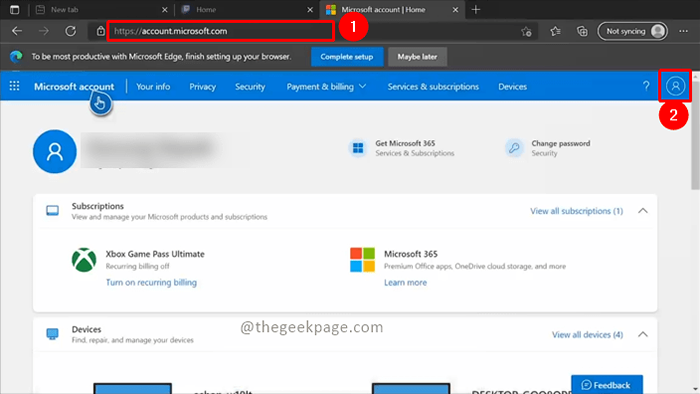
Schritt 2: Gehen Sie zum Zahlungen und Abrechnung Abschnitt und auswählen Zahlungsmöglichkeiten.
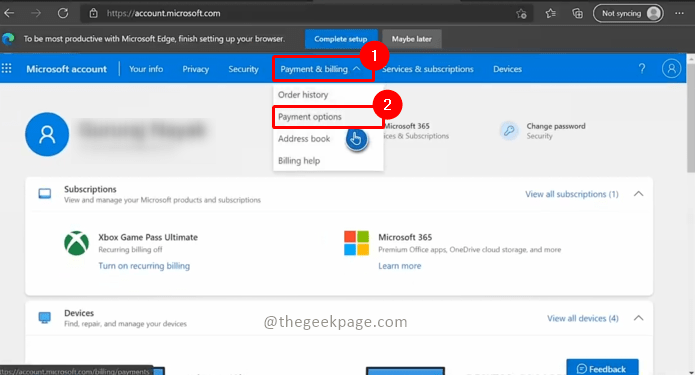
Schritt 3: Klicken Sie auf Fügen Sie eine neue Zahlungsmethode hinzu.
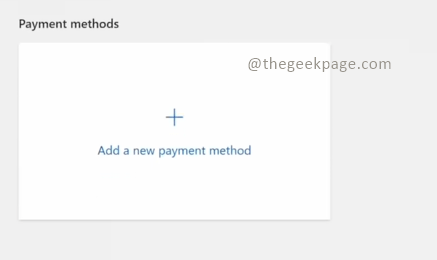
Hinweis: Sie können auch alte vorhandene Zahlungsoptionen löschen und erneut hinzufügen. Dies wird dazu beitragen, korrupte Einträge zu entfernen.
Dadurch wird Ihre neue Zahlungsmethode aktualisiert, mit der Sie Einkäufe auf Ihrer Xbox problemlos tätigen können. Teilen Sie uns in den Kommentaren mit, welche Methode für Sie einfacher ist, Ihre Zahlungsinformationen zu aktualisieren, wenn Sie diesen Fehler erhalten. Vielen Dank für das Lesen. Fröhliches Lesen!!
- « So beheben Sie Anmeldeprobleme in Fortnite Xbox Series X oder Xbox Series S S
- So spielen Sie Xbox -Spiele auf Ihrem Android -Telefon »

